随着技术的进步,Win10操作系统已经成为了大家最常使用的操作系统之一。然而,在某些情况下,我们可能需要重新安装系统或者帮助他人安装系统,这时候就需要一个光盘启动系统来方便操作。本文将详细介绍如何利用Win10制作光盘启动系统,并提供了详细步骤和注意事项。
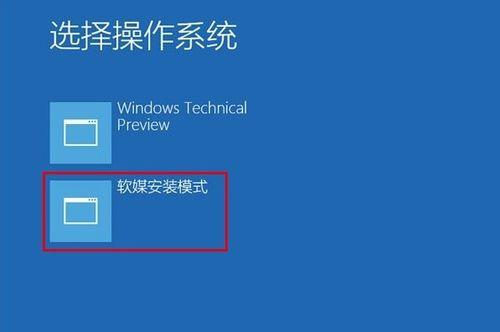
准备所需的材料和工具
在开始制作光盘启动系统之前,我们需要准备以下材料和工具:1.一台安装有Win10操作系统的电脑;2.一张空白CD或DVD光盘;3.一个可读写CD/DVD驱动器;4.一个光盘刻录软件。
下载并安装所需的软件
我们需要下载并安装一个光盘刻录软件。推荐使用ImgBurn软件,它是一款免费且功能强大的光盘刻录软件。在下载完成后,双击安装文件并按照提示进行安装。

制作ISO映像文件
打开ImgBurn软件后,点击“Createimagefilefromfiles/folders”按钮。在弹出的窗口中,点击“Browse”按钮选择Win10操作系统的安装文件夹,然后点击“Build”按钮开始制作ISO映像文件。
刻录ISO映像文件到光盘
在制作ISO映像文件完成后,将空白光盘放入CD/DVD驱动器中。打开ImgBurn软件,选择“Writeimagefiletodisc”选项。在弹出的窗口中,点击“Browseforafile”按钮选择之前制作好的ISO映像文件,最后点击“Write”按钮开始刻录光盘。
设置启动顺序为光盘启动
将刻录完成的光盘放入需要安装系统的电脑中,并重启电脑。在电脑开机时,按照提示进入BIOS设置界面。找到“Boot”或者“启动顺序”选项,并将光盘启动的选项置于第一位。
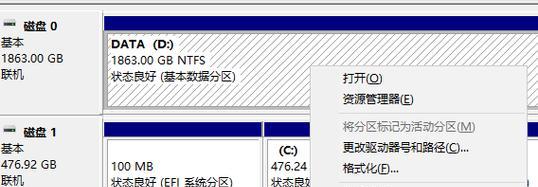
重启电脑并进入光盘启动系统
保存BIOS设置后,重启电脑。此时,系统将会从光盘启动,并显示安装界面。根据提示进行系统安装操作,直到安装完成。
注意事项:备份重要数据
在安装系统之前,我们建议备份重要的数据。因为安装系统会格式化硬盘,这将导致原有的数据全部丢失。所以,提前备份可以避免数据的丢失。
注意事项:选择合适的操作系统版本
在制作光盘启动系统之前,我们需要选择合适的操作系统版本。根据自己的需求和电脑配置,选择对应的版本。例如,选择Win10家庭版或专业版。
注意事项:确保ISO映像文件完整
在制作ISO映像文件的过程中,我们需要确保文件的完整性。如果文件损坏或不完整,将会导致光盘制作失败或系统无法正常安装。
注意事项:使用合适的光盘刻录速度
在刻录ISO映像文件到光盘时,我们需要选择合适的刻录速度。通常情况下,选择较低的刻录速度可以提高刻录质量,减少刻录错误。
注意事项:定期更新操作系统和驱动程序
在安装系统完成后,我们需要定期更新操作系统和驱动程序。这样可以保证系统的安全性和稳定性,提高系统的性能和功能。
注意事项:谨慎选择第三方软件
在安装系统后,我们需要谨慎选择第三方软件。一些未经官方认证的软件可能存在安全风险,我们应该选择信誉良好的软件供应商提供的软件。
注意事项:合理管理硬盘空间
在使用操作系统时,我们需要合理管理硬盘空间。定期清理垃圾文件、整理硬盘碎片可以提高系统的运行速度和稳定性。
注意事项:避免过度安装软件
在使用操作系统时,我们需要避免过度安装软件。过多的软件安装会占用大量的系统资源,导致系统变慢或不稳定。
通过本文的介绍,我们了解了如何利用Win10制作光盘启动系统,并提供了详细步骤和注意事项。希望本文能够帮助到需要安装系统的用户,让大家能够轻松、快速地进行系统安装。祝大家操作顺利!

介绍:随着技术的不断发展,越来越多的人选择使用U盘来启动IS...

SurfaceBook作为微软旗下的高端笔记本电脑,备受用户喜爱。然...

在如今数码相机市场的竞争中,索尼A35作为一款中级单反相机备受关注。...

在计算机使用过程中,主板BIOS(BasicInputOutputS...

在我们使用电脑时,经常会遇到一些想要截屏保存的情况,但是一般的截屏功...